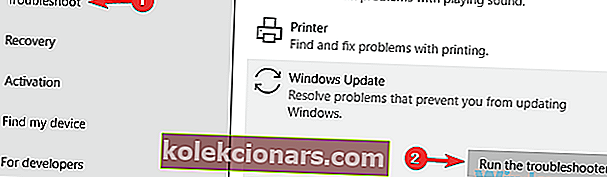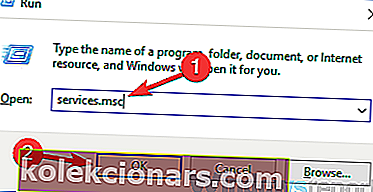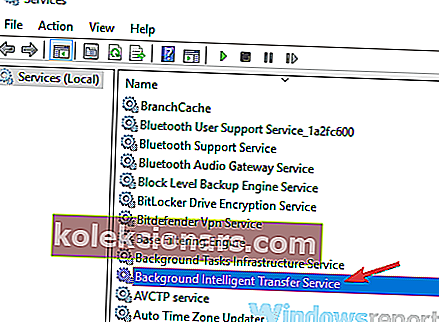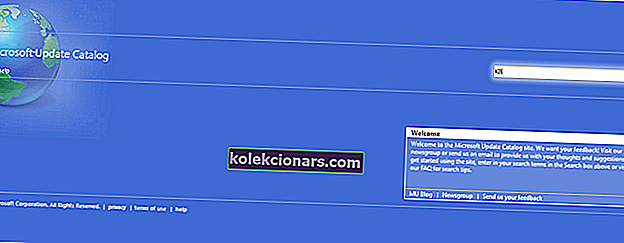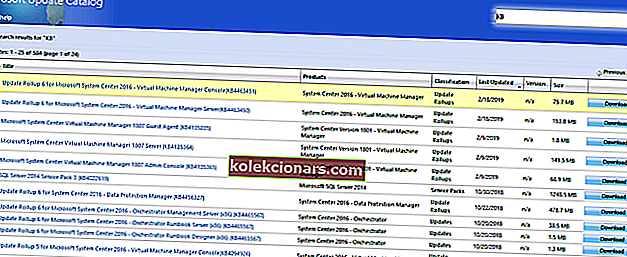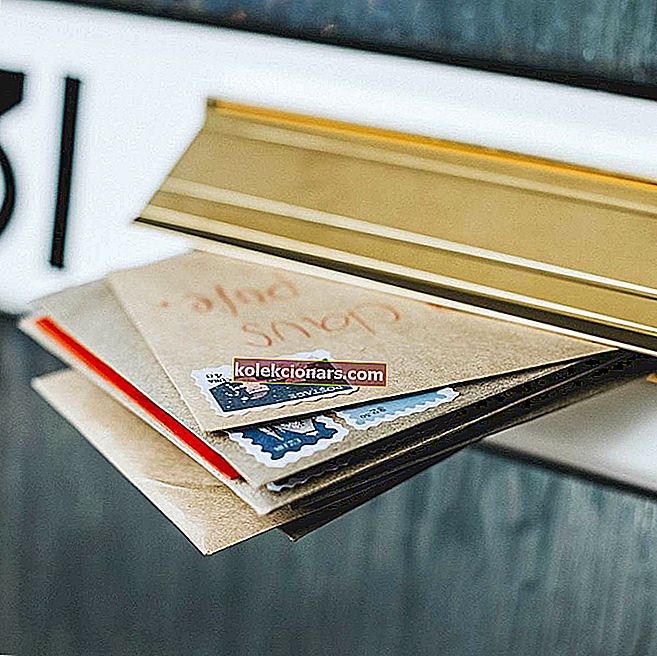- Chắc hẳn bạn đang lo lắng, thậm chí tức giận khi gặp lỗi cập nhật trên máy tính của mình đúng không? Chỉ cần thư giãn vì nó đang xảy ra với tất cả người dùng.
- Nếu bạn nhận được lỗi cập nhật Windows 0x80070424, hãy thử các giải pháp được đề cập bên dưới để khắc phục. Hãy chắc chắn rằng Trình gỡ rối Windows Update hoặc kích hoạt quét SFC / DISM thường có thể làm nên điều kỳ diệu cho những người gặp sự cố.
- Bài viết này là một phần của trung tâm lớn hơn của chúng tôi thảo luận về các lỗi Windows Update, vì vậy đây sẽ là điểm dừng tiếp theo của bạn.
- Bạn không cần phải là một chuyên gia máy tính. Khắc phục sự cố PC là chuyên môn của chúng tôi, vì vậy hãy truy cập trang lỗi Windows 10 tuyệt vời này để biết các mẹo nhanh để khắc phục các sự cố tương tự.

Nếu bạn gặp lỗi cập nhật Windows 0x80070424 trong khi chạy các bản cập nhật Windows, chúng tôi đã giải quyết cho bạn. Đây là lỗi liên quan đến Trình cài đặt độc lập Windows Update.
Mặt khác, Windows Update Standalone Installer (Wusa.exe) là một công cụ tiện ích tích hợp sẵn để tải xuống và cài đặt các gói cập nhật Windows.
Vì vậy, nếu các tệp hệ thống quan trọng (hoặc quan trọng) bị thiếu hoặc dịch vụ cập nhật Windows bị dừng trong quá trình cài đặt bản cập nhật Windows, lời nhắc cập nhật Windows lỗi 0x80070424 sẽ hiển thị.
Người dùng thường tự hỏi mình làm thế nào để giải quyết điều này. Chúng tôi thực sự đã biên soạn các giải pháp thích hợp nhất để sửa lỗi cập nhật Windows 0x80070424, như bạn sẽ thấy bên dưới.
Sử dụng các công cụ này để giải quyết mọi vấn đề cập nhật Windows như một kỹ thuật viên thực thụ!
Làm cách nào để khắc phục lỗi cập nhật Windows 0x80070424?
1. Sử dụng Trình gỡ rối Windows Update
Windows 10 đi kèm với công cụ khắc phục sự cố Windows Update có khả năng khắc phục mọi lỗi cập nhật Windows. Do đó, bạn có thể chạy trình khắc phục sự cố để sửa lỗi cập nhật Windows 0x80070424.
Đây là cách để làm điều này:
- Đi tới Bắt đầu > nhập Cài đặt rồi nhấn phím Enter .
- Đi tới Cập nhật & Bảo mật> Khắc phục sự cố .
- Tìm Windows Update và nhấp vào Chạy trình khắc phục sự cố .
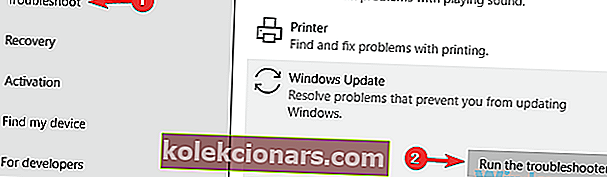
- Làm theo hướng dẫn thêm trên màn hình.
- Khởi động lại máy tính của bạn.
Lưu ý: Nếu giải pháp này không khắc phục được sự cố trên PC của bạn, bạn có thể thử các giải pháp khác được liệt kê bên dưới.
Tìm kiếm công cụ khắc phục sự cố tốt nhất? Đây là những lựa chọn tốt nhất.
2. Chạy SFC và DISM
Cần lưu ý rằng lỗi cập nhật Windows 0x80070424 là do các tệp hệ thống bị hỏng. Do đó, việc chạy công cụ Trình kiểm tra tệp hệ thống có thể được áp dụng để giải quyết vấn đề.
Đây là cách chạy quét SFC:
- Nhấn Windows + S và nhập cmd .
- Từ kết quả tìm kiếm, nhấp chuột phải vào Command Prompt và chọn Run as Administrator .

- Một cửa sổ cmd mới xuất hiện. Gõ sfc / scannow và nhấn Enter key.
- Chờ cho đến khi quá trình quét và sửa chữa kết thúc.
Ngoài ra, bạn cũng có thể chạy công cụ Quản lý và Dịch vụ Hình ảnh Triển khai thích hợp để sửa các tệp hệ thống bị hỏng.
Đây là cách chạy DISM trong Windows 10:
- Nhấn phím Windows + X và chạy Command Prompt (Admin) .
- Sao chép và dán lệnh sau vào dòng lệnh:
- DISM.exe / Trực tuyến / Cleanup-image / Restorehealth
- Trong trường hợp DISM không thể tải tệp trực tuyến, hãy thử sử dụng USB hoặc DVD cài đặt của bạn. Chèn phương tiện và nhập lệnh sau:
- DISM.exe / Trực tuyến / Cleanup-Image / RestoreHealth / Nguồn: C: RepairSourceWindows / LimitAccess
- Đảm bảo thay thế đường dẫn C: RepairSourceWindows của DVD hoặc USB của bạn.
Lưu ý: Đảm bảo rằng bạn thay thế đường dẫn nguồn sửa chữa bằng đường dẫn của chính bạn.
Cảnh báo hướng dẫn sử thi! Mọi thứ bạn cần biết về DISM đều có ngay tại đây!
3. Bật dịch vụ cập nhật Windows quan trọng
Một số dịch vụ Windows Update như Workstation, Windows Update và dịch vụ Truyền tải thông minh trong nền có thể không chạy.
Mặt khác, đây là các dịch vụ Windows quan trọng đảm bảo rằng các bản cập nhật Windows được tải xuống và cài đặt một cách an toàn.
Vì vậy, nếu bạn gặp lỗi cập nhật Windows 0x80070424, bạn phải chạy các cửa sổ Dịch vụ Windows và khởi động các dịch vụ nói trên để khắc phục sự cố.
Đây là cách để làm điều này:
- Nhấn phím Windows + R để khởi chạy cửa sổ Run.
- Trong cửa sổ Chạy , nhập services.msc . và sau đó bấm OK
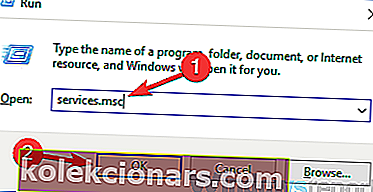
- Trong cửa sổ Dịch vụ , xác định vị trí các dịch vụ Máy trạm, Windows Update và Truyền thông minh dưới nền và bấm đúp vào chúng từng dịch vụ một.
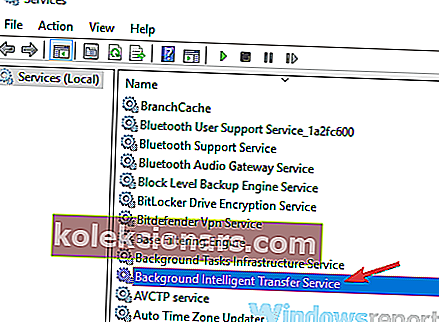
- Đảm bảo rằng các dịch vụ được đặt thành Tự động và đang chạy.
- Nếu chúng không chạy, hãy đặt kiểu Khởi động thành Tự động cho từng dịch vụ, bấm Áp dụng và Bắt đầu .
- Khởi động lại hệ thống của bạn và sau đó tiếp tục với bản cập nhật Windows.
Đăng ký Dịch vụ Windows Update bị thiếu hoặc bị hỏng? Khắc phục sự cố nhanh chóng với các giải pháp của chúng tôi!
4. Đăng ký tệp hệ thống
Cần có các tệp hệ thống Windows quan trọng (ở định dạng tệp .dll) để tải xuống và cài đặt các bản cập nhật Windows trong một phần.
Do đó, nếu tệp hệ thống không được đăng ký trên PC Windows của bạn, thì lỗi cập nhật Windows 0x80070424 có thể xuất hiện.
Làm theo các bước sau để đăng ký các tệp hệ thống bị thiếu:
- Nhấn phím Windows + R để mở Run.
- Trong cửa sổ Chạy, nhập từng dòng lệnh sau và bấm OK sau đó:
- regsvr32 Qmgr.dll / s
- regsvr32 Qmgrprxy.dll / s
- Khởi động lại hệ thống của bạn và sau đó chạy bản cập nhật Windows.
5. Đặt lại các thành phần cập nhật Windows
Một giải pháp khác có thể áp dụng để khắc phục lỗi cập nhật Windows 0x80070424 là đặt lại thủ công các cấu phần Windows Updates.
Hãy làm theo các bước sau để làm điều đó:
- Mở menu Win + X và chọn Command Prompt (Admin) từ danh sách. Bạn có thể làm điều đó bằng cách nhấn phím tắt Windows + X.

- Sau khi Command Prompt mở ra, hãy chạy các lệnh sau:
- net stop wuauserv
- net stop cryptSvc
- các bit dừng ròng
- net stop msiserver
- Ren C: WindowsSoftwareDistribution SoftwareDistribution.old
- Ren C: WindowsSystem32catroot2 Catroot2.old
- net start wuauserv
- net start cryptSvc
- bit bắt đầu ròng
- net start msiserver
Sau khi chạy các lệnh này, hãy kiểm tra xem sự cố đã được giải quyết chưa. Nếu việc nhập các lệnh có vẻ phức tạp, bạn có thể khắc phục sự cố này bằng cách tạo tập lệnh đặt lại theo các bước được nêu trong hướng dẫn tập lệnh WUReset của chúng tôi.
6. Tải xuống bản cập nhật theo cách thủ công
Nếu bạn không thể cập nhật PC của mình do lỗi cập nhật 0x80070424, bạn có thể dễ dàng khắc phục sự cố bằng cách tải xuống bản cập nhật trực tiếp từ Danh mục cập nhật của Microsoft.
Tuy nhiên, bạn cần biết mã cập nhật của bản cập nhật có vấn đề trước khi tiếp tục.
Thông thường, mỗi mã cập nhật Windows bắt đầu bằng KB, theo sau là sự sắp xếp các số. Khi bạn có thể xác định mã cập nhật, hãy làm theo các bước sau để tải xuống và cài đặt bản cập nhật theo cách thủ công:
- Truy cập trang web Danh mục Microsoft Update.
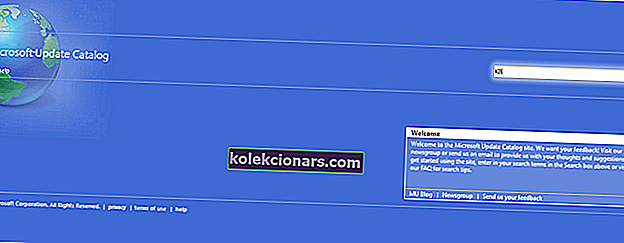
- Trong hộp tìm kiếm, hãy nhập mã cập nhật vào hộp tìm kiếm rồi nhấn phím Enter .
- Từ danh sách các bản cập nhật phù hợp, hãy tìm bản cập nhật sử dụng cùng kiến trúc với hệ thống của bạn.
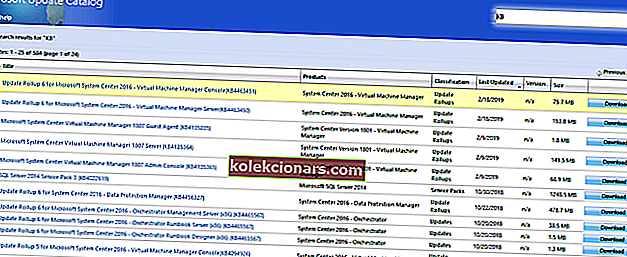
- Nhấp vào nút Tải xuống bên cạnh bản cập nhật để tải xuống.
- Sau khi bạn tải xuống bản cập nhật, hãy chạy tệp thiết lập và làm theo lời nhắc cài đặt.
- Sau khi cập nhật xong, hãy khởi động lại PC Windows của bạn.
Chúng tôi hy vọng bạn có thể giải quyết vấn đề lỗi cập nhật 0x80070424 bằng cách sử dụng bất kỳ giải pháp nào đã nói ở trên. Hãy để chúng tôi biết bằng cách cho ý kiến bên dưới.
Câu hỏi thường gặp: Tìm hiểu thêm về các lỗi Windows
- Lỗi 0x80070424 là gì?
- Làm cách nào để khắc phục lỗi cập nhật Windows 0x80070424?
Bạn có thể thử sử dụng Trình khắc phục sự cố Windows Update hoặc chạy quét SFC / DISM để có kết quả ngay lập tức, như được mô tả trong hướng dẫn này về cách sửa lỗi cập nhật Windows 0x80070424.
- Làm cách nào để quét lỗi máy tính của tôi?
Hãy để chúng tôi nhắc bạn rằng Windows 10 đi kèm với một tiện ích Command Prompt hữu ích - Windows Resource Protection. Hãy yên tâm rằng quy trình quét luôn chính xác.
Lưu ý của người biên tập : Bài đăng này ban đầu được xuất bản vào tháng 3 năm 2019 và đã được sửa đổi và cập nhật vào tháng 4 năm 2020 để có độ mới, độ chính xác và tính toàn diện.